
КАТЕГОРИИ:
Архитектура-(3434)Астрономия-(809)Биология-(7483)Биотехнологии-(1457)Военное дело-(14632)Высокие технологии-(1363)География-(913)Геология-(1438)Государство-(451)Демография-(1065)Дом-(47672)Журналистика и СМИ-(912)Изобретательство-(14524)Иностранные языки-(4268)Информатика-(17799)Искусство-(1338)История-(13644)Компьютеры-(11121)Косметика-(55)Кулинария-(373)Культура-(8427)Лингвистика-(374)Литература-(1642)Маркетинг-(23702)Математика-(16968)Машиностроение-(1700)Медицина-(12668)Менеджмент-(24684)Механика-(15423)Науковедение-(506)Образование-(11852)Охрана труда-(3308)Педагогика-(5571)Полиграфия-(1312)Политика-(7869)Право-(5454)Приборостроение-(1369)Программирование-(2801)Производство-(97182)Промышленность-(8706)Психология-(18388)Религия-(3217)Связь-(10668)Сельское хозяйство-(299)Социология-(6455)Спорт-(42831)Строительство-(4793)Торговля-(5050)Транспорт-(2929)Туризм-(1568)Физика-(3942)Философия-(17015)Финансы-(26596)Химия-(22929)Экология-(12095)Экономика-(9961)Электроника-(8441)Электротехника-(4623)Энергетика-(12629)Юриспруденция-(1492)Ядерная техника-(1748)
Создание простой формы
|
|
|
|
Создание новой формы
По сравнению с предыдущими версиями программы, в Microsoft Office Access 2007 предусмотрены новые средства, помогающие быстро создавать формы, а также добавлены новые типы форм и улучшены их функциональные возможности. Наибольшее практическое значение имеют следующие способы создания новых форм в уже существующей базе данных:
• автоматическое создание простой формы;
• автоматическое создание разделенной формы;
• создание формы с помощью Мастера форм;
• создание формы с дополнительными элементами;
• создание пустой формы;
• создание формы в режиме Конструктора.
Далее мы подробно рассмотрим все перечисленные выше способы создания новых форм на примере создания форм для таблиц учебной базы данных Личная картотека. Начнем со способов автоматического создания формы.
Самыми простыми являются первые два способа создания форм - автоматическое создание простой и разделенной формы. С помощью любого из этих способов можно создать форму всего одним щелчком мыши.
Чтобы автоматически создать простую форму для существующей таблицы базы данных, нужно воспользоваться инструментом Форма. При использовании этого средства в новой форме размещаются все поля выбранной таблицы базы данных. Сразу после создания новой формы можно начать ее использование либо при необходимости изменить ее в режиме макета или Конструктора.
Для того, чтобы автоматически создать простую форму, выполните следующие действия:
1. Откройте требуемую базу данных (например, учебную базу данных Учащиеся).
2. В области переходов щелкните имя таблицы, для которой вы хотите создать форму (например, Группы контактов).
|
|
|
3. Щелкните вкладку Создание.
4. В группе Формы щелкните кнопку Форма. Приложение Access 2007 создаст форму для выбранной таблицы и отобразит ее в режиме макета (см. рис.30).
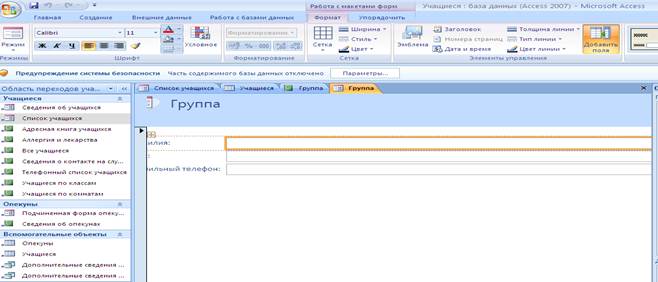
Рис. – Простая форма
В режиме макета можно внести изменения в структуру формы при одновременном отображении данных, содержащихся в таблице. Например, при необходимости можно настроить размер полей формы в соответствии с вводимыми в таблицу данными.
5. Нажмите кнопку Сохранить на панели быстрого доступа, чтобы сохранить новую форму в базе данных. На экране появится окно запроса имени новой формы (см. рис.).
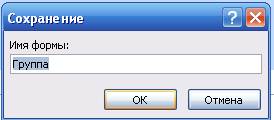
Рис. Сохранение формы
6. Введите желаемое название формы в поле Имя формы (например, Группы) и нажмите кнопку ОК. Название новой формы появится в области переходов.
|
|
|
|
Дата добавления: 2013-12-13; Просмотров: 355; Нарушение авторских прав?; Мы поможем в написании вашей работы!